Ukoliko treba da saberete samo one vrednosti gde su ispunjeni određeni uslovi, koristite funkciju SUMIFS. Ova funkcija sabira sve vrednosti koji zadovoljavaju jedan ili više kriterijuma.
Uslovno sabiranje u Excel-u?
Za uslovno sabiranje koristimo funkcije SUMIF kada imamo jedan kriterijum, po kojem trebamo sabrati, odnosno SUMIFS funkciju koja se može koristiti kada imamo jedan ili više kriterijuma.
Sintaksa funkcije SUMIF ima sledeće argumente =SUMIF(opseg kriterijuma, kriterijum, opseg vrednosti koji se sabira)
Opseg kriterijuma je opseg ćelija gde se nalaze kriterijumi po kojima želite da sabirate
Kriterijum - je vrednost iz opsega koju želite da sabirate. To može biti u obliku broja, npr. 100000, ili ">=100000", ">="&D8, reference ćelija - npr. F4 gde se nalazi kriterijum, tekst npr. "Jug", a mogu se koristiti i džoker znakovi kao što je znak pitanja (?) koji je zamena za jedan pojedinačni znak, ili zvezdica (*) bilo koji niz znakova. Bitno je naglasiti da tekstualni kreterijumi ili kriterijumi sa logičkim ili matematičkim simbolima moraju biti pod znacima navoda ("), ako je kriterijum numerički, unosi se bez znaka navoda.
Opseg vrednosti koji se sabira - ćelije gde se nalazi vrednost koja se sabira
Funkcija SUMIFS je slična, samo što možete uneti više kriterijuma, a i raspored je malo drugačiji u odnosu na SUMIF funkciju. Naime kod SUMIF funkcije se prvo unosi kriterijum, pa na kraju vrednost koja se sabira, dok je kod SUMIFS funkcije prvo vrednost koja se sabira pa onda kriterijumi.
SUMIFS(Opseg vrednosti koji se sabira, opseg_kriterijuma1, kriterijumi1, [opseg_kriterijuma2, kriterijumi2], ...)
Neću toliko detaljisati teoretski, već ću kroz primere pokušati da vam objasnim. U nastavku pogledajte slike kao i video gde su različiti zadaci.
1. Na zadatom primeru prvo treba izračunati vrednost prodaje za prodajnog predstavnika Aleksandra Ilića:
Ovde smo koristili formulu =SUMIF(A2:A14;"Aleksandar Ilić";D2:D14) gde nam je A2:A14 opseg ćelija gde se nalaze predstavnici prodaje, jer nam je zadatak da saberemo sve vrednosti po prodajnom predstavniku.
Zatim smo kucali kriterijum "Aleksandar Ilić" koristili smo znakove navoda jer je tekstualni kriterijum
Na kraju imamo opseg gde se nalaze vrednosti koje sabiramo D2:D14
2. Drugi zadatak je da izračunamo zbir vrednosti prodaje za prodajnog predstavnika Aleksandra Ilića, ali samo za region Jug
Ovde smo koristili formulu: =SUMIFS(D2:D14;A2:A14;A2;C2:C14;C2)
Kod sumifs funkcije prvo ide Opseg vrednosti koji se sabira, zbog toga unosimo D2:D14
Nakon toga ide opseg_kriterijuma1 što je unašem primeru kolona gde su prodajni predstavnici A2:A14
Posle toga ide kriterijum 1, a tu smo namerno koristili referentnu vrednost A2 gde se nalazi vrednost "Aleksandar Ilić" umesto da kao u prvom zadatku koristimo tekstualni krieterijum, znači ukoliko u nekoj ćeliji već imamo vrednost kriterijuma, možemo da koristimo referentnu vrednost.
opseg_kriterijuma2 - u zadatku kaže da izračunamo prodaju Aleksandra Ilića u regionu Jug, prvi kriterijum smo uneli a sada je kao drugi kriterijum ostao region prodaje, pa unosimo opseg C2:C14
Kriterijum2 - opet smo namerno koristili referentnu vrednost koja se nalazi u ćeliji C2
Dobra stvar kod korišćenja referentne vrednosti jeste što ako promenimo vrednost ćelije A2 ili C2 gde su kriterijumi, ne moramo da menjamo formulu, dobijamo rezultat za druge kriterijume. Dok kada unosimo tekstulni kriterijum, moramo u formuli da menjamo npr. umesto "Aleksandar Ilić" da bude "Nikola Krstić".
3. Ovde imamo zadatak da izračunamo samo one vrednosti prodaje koje su bile 100.000 ili više
Koristili smo formulu =SUMIF(D2:D14;">=100000";D2:D14)
Ovde vidimo zanimljivost da je opseg kriterijuma kao i opseg vrednosti koji se sabira isti opseg ćelija. Jer se kriterijum nalazi u istom opsegu gde su i vrednosti koje sabiramo.
Za kriterijum koristimo znake navoda jer se radi o kriterijumu koji sadrži matematičke simbole.
4. Poslednji zadatak u ovom primeru je bio da saberemo vrednost prodaje za sve kupce kojima je drugo slovo B.
Koristili smo formulu =SUMIF(B2:B14;"?b*";D2:D14)
B2:B14 je opseg ćeija gde su kriterijumi, D2:D14 je opseg ćelija čija se vrednost sabira
A zanimljiv je kriterijum "?b*" - znači iz opsega B2:B14 bira samo one kupce kojima je drugo slovo "B", a nije bitno koliko ukupno simbola ima zbog toga smo na kraju koristili zvezdicu.
Da je zadatak bio da se saberu samo vrednosti gde kupac ima 4 karaktera, a gde je drugo slovo B...tada bismo koristili kriterijum "?b???" znači ? menja jedan znak, a * menja niz znakova
Za obično sabiranje, koristite SUM funkciju u Excel-u.
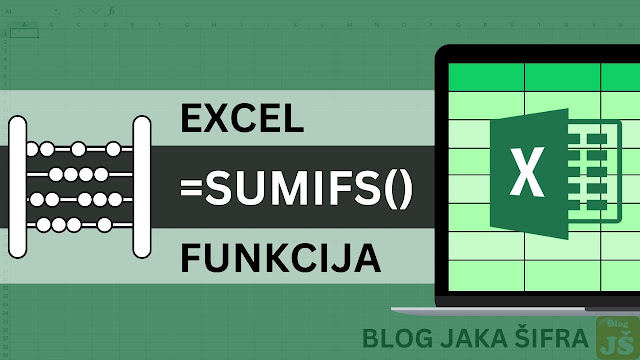
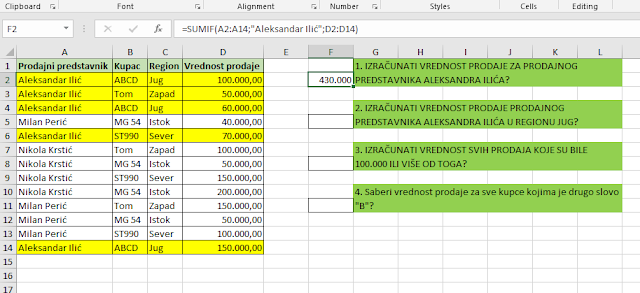

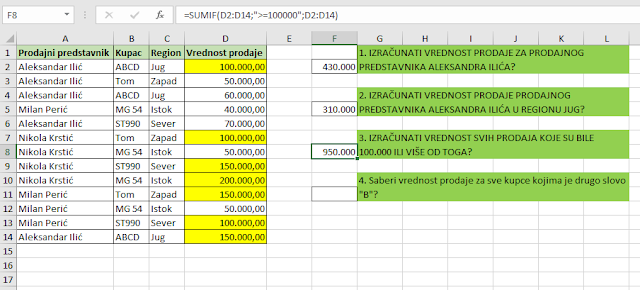







0 Коментари